
Michael Fisher
0
2061
300
Chcete na svém zařízení Android vytvořit demonstrační videa, třeba pro pomoc příteli nebo příbuzným, nebo ukázat, jak aplikace, kterou jste vyvinuli, funguje? Možná chcete jednoduše zaznamenat svoji aktivitu při hře nebo videochatu? Potřebujete nástroj pro záznam obrazovky.
Uživatelé systému Android mají na výběr z aplikací (z nichž některé vyžadují root), oficiální metodu ADB a dokonce i vlastní ROM s vestavěným zařízením. Zjistěte, která možnost je pro vás nejlepší.
Doporučené postupy pro nahrávání obrazovky
Nahrávání obsazení obrazovky může být složité, a to i se správnou aplikací. V důsledku toho byste měli předem připravit, co děláte, nějaký čas. Strávit několik okamžiků psaní základní skript. Nemusí to být podrobné, spíš jakýsi přístup ke kartě.
Měli byste to následovat několika tréninkovými běhy a ujistit se, že vám vyhovuje proces, který předvádíte. Koneckonců, pokud to uděláte tvrdě, nebude to skvělé video. Podobně si udělejte čas s videem, nespěchejte ani příliš nepromluvte, pokud váš nástroj pro nahrávání obrazovky podporuje zvuk (většina z nich). Pokud chcete konkrétní akce specifikovat, použijte aplikaci s přepínačem ukazatele a zvýrazněte část obrazovky, kterou používáte. Pokud to není možné, připojte myš k zařízení Android pomocí Bluetooth nebo USB OTG Jak připojit klávesnici USB k telefonu Android Jak připojit klávesnici USB k telefonu Android Chtěli jste někdy na svém zařízení Android používat skutečnou klávesnici? Je to vlastně docela snadné nastavení! Zde je průvodce krok za krokem. .
Až budete s plánovanou demonstrací spokojeni, je čas zasáhnout rekord ... ale kterou aplikaci budete používat?
SCR Screen Recorder Pro (root) [již není k dispozici]
Pro mnohé je to aplikace pro nahrávání na horní obrazovku, která nabízí integraci přední kamery, indikátor ukazující, kam se dotknete displeje, a možnost vybrat si zdroj zvuku a dokonce ztlumit klip pro pozdější záznam zvuku.
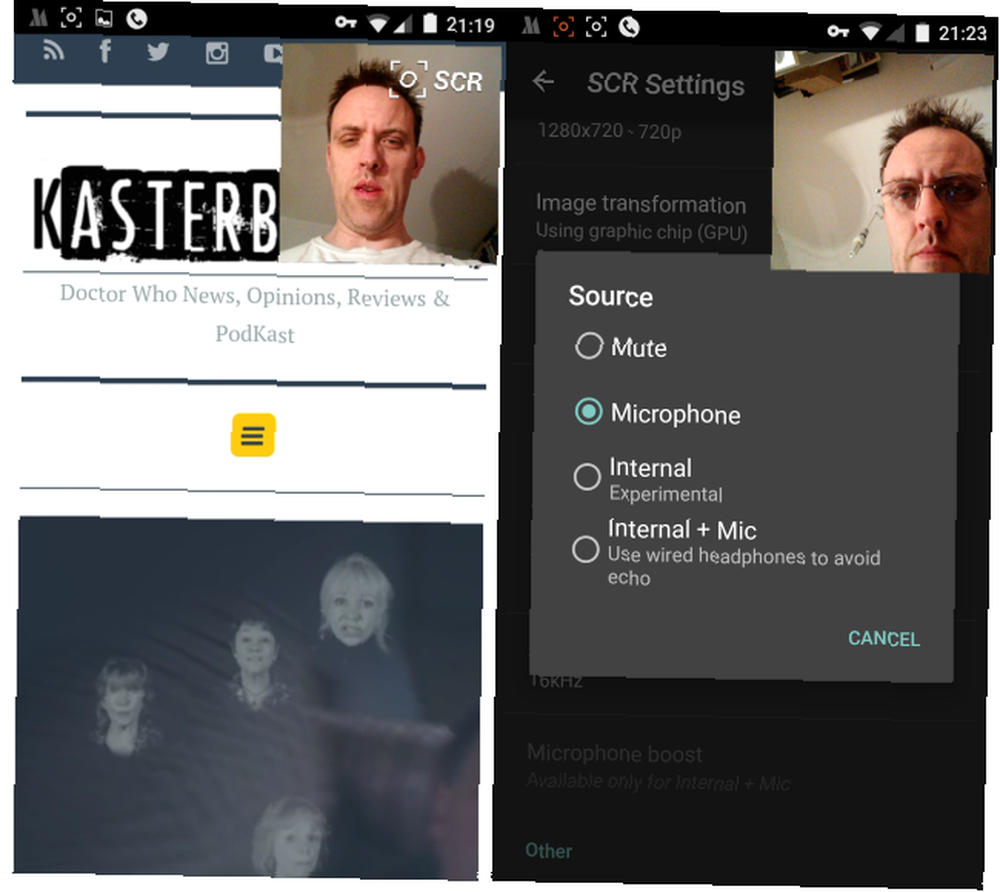
Konečným výsledkem je leštěný, profesionálně vypadající klip, i když možná budete chtít zajistit, aby vypadal reprezentativně, pokud do klipu integrujete vlastní hlavu!
Nedostatkem je samozřejmě to, že pro použití této aplikace musíte mít zakořeněné zařízení Android. Pokud se rozhodnete pro rootování zařízení Kompletní průvodce zakořenění telefonu nebo tabletu Android Kompletní průvodce zakořenění telefonu nebo tabletu Android Chcete tedy zakořenit zařízení Android? Zde je vše, co potřebujete vědět. (tento postup se u různých modelů a výrobců liší) dbejte na to, abyste zařízení nevyzděli 6 klíčových tipů, jak zabránit zakořenění zakořeněného zařízení Android 6 klíčových tipů, jak se vyhnout zakořenění zakořeneného zařízení Android Když vlastníte zakořeněný telefon s Androidem, na kterém běží vlastní ROM, potřebujete přijmout některá preventivní opatření nebo riskovat „zdění“ (zničení) zařízení. , což by ho učinilo nepoužitelným.
Používáte Lollipop 5.0? AZ Screen Recorder - No Root
S Android 5.0 Lollipop Android 5.0 Lollipop: Co to je a kdy to dostanete Android 5.0 Lízátko: Co to je a když to dostanete Android 5.0 Lízátko je tady, ale pouze na zařízeních Nexus. Co přesně je nového v tomto operačním systému a kdy můžete očekávat, že dorazí na vaše zařízení? , bylo do rozhraní API Android zabudováno nahrávání obrazovky, což vývojářům mnohem usnadňuje vytváření kompetentních stabilních aplikací.
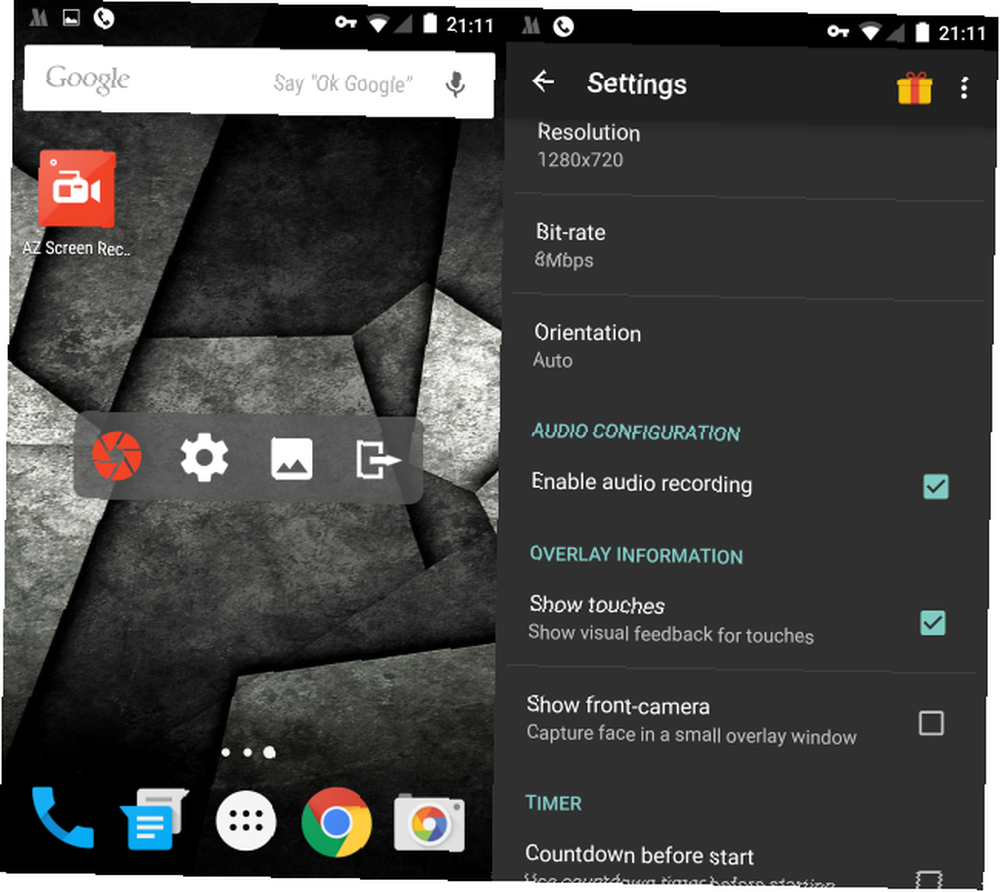
Jedním takovým příkladem je aplikace AZ Screen Recorder, řešení bez kořenových adres s velmi nenápadnou plovoucí nabídkou, která umožňuje snadné nahrávání obrazovky. S výběrem nastavení kvality videa, odpočítávání času, který vám pomůže začít nahrávat užitečné záběry, facecam pro reakční záběry a schopnost čerpat na obrazovce a oříznutí videa, tato aplikace má vše. Pokud jste na lízátku, je to řešení pro vás.
- Stáhněte si AZ Screen Recorder
Řešení bez aplikace: Nahrávání obrazovky přes Android ADB
Pokud aplikace pro vás nefunguje, je nutná sada Android SDK - kterou si můžete stáhnout z developer.android.com/sdk -. Používáte Android Debug Bridge Nově na Android Debug Bridge? Jak udělat tento proces jednoduchým a snadným pro Android Debug Bridge? Jak je tento proces jednoduchý a snadný ADB je neuvěřitelně užitečné pro odesílání příkazů do zařízení Android z počítače. Pro začátečníky tam, tady je mrtvý jednoduchý způsob, jak používat ADB. , který je součástí sady SDK, můžete nahrávat video přes USB. Tato metoda funguje s Androidem 4.4 a novějším.
Začněte připojením telefonu k počítači pomocí microUSB. Spusťte příkazový řádek a zadejte:
adb shell screenrecord /sdcard/FILENAME.mp4
(Nezapomeňte změnit “NÁZEV SOUBORU” pro jméno, které chcete souboru dát.)
Poté můžete zahájit demonstraci v telefonu a až budete hotovi, stiskněte tlačítko CTRL + C. Tato metoda vytvoří soubor MP4 v úložišti vašeho zařízení, takže zkopírujte hotový soubor do počítače a zkontrolujte a upravte.
Zaznamenejte si obrazovku staromódní cestou
Všechny výše uvedené možnosti očekávají, že vaše zařízení Android bude používat Android 4.1 Jelly Bean nebo novější. Ale co když je vaše zařízení Android starší telefon nebo tablet? Odpověď zde je použít Android SDK k zrcadlení displeje vašeho zařízení a použití softwaru pro snímání obrazovky na ploše, jako je Ashampoo Snap Ashampoo Snap 7 Recenze: Snadné Screenshot a Video Capture Ashampoo Snap 7 Recenze: Snadné Screenshot a Video Capture & komplexní řešení pro snímání plochy? Snap 7 nabízí pokročilé možnosti snímání obrazovky, včetně vícenásobných snímků a snímání videa. Ale stojí to za 20 dolarů? Přečtěte si naši recenzi a vyzkoušejte si to pomocí… nebo Screen Studio pro Linux Linux Záznam obrazovky se stal ještě rychlejším a snadnějším se ScreenStudio Linux Záznam obrazovky se stal rychlejším a snadnějším se ScreenStudio Nakonec je tu nový Linuxový screencaster, který nabízí dobrý výkon, má spoustu nastavení z čeho vybírat, a má dobré rozhraní pro všechny. Podívejte se na ScreenStudio a přesvědčte se sami. .
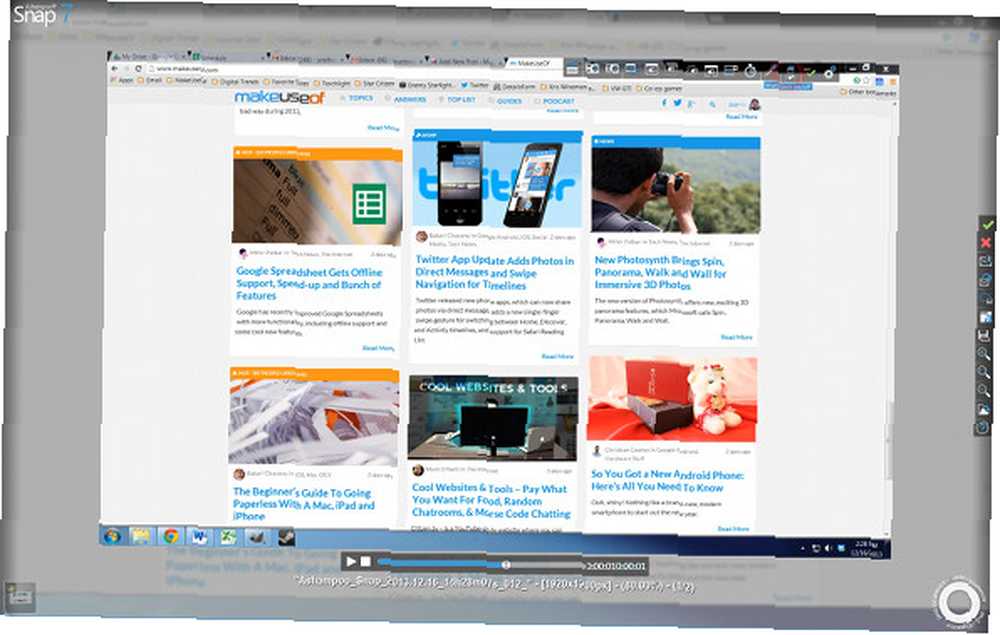
Pokud to pro vás nefunguje a máte štěstí, že máte zařízení Android s výstupním portem HDMI (některé existují a mohou snadno zobrazit obrazovku na HDTV Jak připojit telefon Android k televizoru: 7 metod To funguje (nejen HDMI) Jak připojit telefon Android k televizoru: 7 fungujících metod (nejen HDMI) Chcete připojit telefon Android k televizoru? Zde je několik řešení, jak to udělat, spolu s klady a zápory pro každý.), můžete to propojit s digitální videokamerou a zaznamenat tak aktivitu na obrazovce Android. Pokud tomu tak není, řešení zde může poskytnout karta HDMI PCI Express ve vašem počítači - nebo USB HDMI adaptér - a vhodný balíček pro zachytávání videa..
Nahrávání obrazovky ve vlastní ROM
Instalaci aplikací někdy obtěžujete. Ostřílené ROM flashery budou vědět, že celá řada doplňků je zahrnuta ve vlastních ROMech, a velmi často jsou mezi nimi tyto rekordéry obrazovky. Například OmniROM, o kterém jsme již několikrát zmínili dříve 5 důvodů, proč byste měli Flash OmniROM do svého zařízení se systémem Android 5 důvodů, proč byste měli flash OmniROM do svého zařízení se systémem Android Se spoustou vlastních možností paměti ROM tam může být těžko se usadit na jednom - ale měli byste opravdu zvážit OmniROM. na MakeUseOf, má “vařené v” aplikace pro snímání obrazovky.
Pokud tedy používáte vlastní ROM, podívejte se na poznámky nebo si dobře prohlédněte možnosti a aplikace, které jste již nainstalovali. Existuje velmi dobrá šance, že nahrávání obrazovky je připraveno a vše, co musíte udělat, je aktivovat.
Jak nahráváte obrazovku?
To jsou nejlepší možnosti, které jsme našli, ale možná jsme něco zmeškali. Teď od vás chceme slyšet.
Používáte aplikace pro nahrávání obrazovky? Je tu jeden, který upřednostňujete přede všemi ostatními? Dejte nám vědět v komentářích.











